
Vérification et opération d'une tâche réservée
L'écran [En impression] de l'écran [LISTE TRAVAUX] affiche l'état actuel des tâches en impression, suspendues ou réservées sous forme de liste.
Vous pouvez supprimer les tâches d'impression en cours ou suspendues sur cet écran et vérifier les détails de ces tâches sur l'écran [Détails du bon de travail).
De même, vous pouvez supprimer des tâches en attente ou modifier leur ordre d'impression sur cet écran et vérifier les détails de ces tâches sur l'écran [Détails du bon de travail].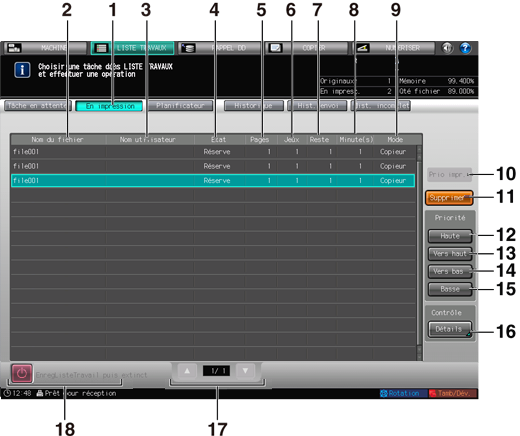
N°. | Nom | Description |
|---|---|---|
1 | [En impression] | Permet d'afficher l'écran [En impression]. |
2 | [Nom du fichier] | Affiche le nom de fichier s'il y a lieu. |
3 | [Nom utilisateur] | Affiche le nom d'utilisateur s'il est enregistré. |
4 | [Etat] | Affiche l'état actuel des tâches en cours d'impression, suspendues ou réservées. |
5 | [Pages] | Affiche le nombre de pages (5 chiffres max.). |
6 | [Jeux] | Affiche le nombre de jeux (4 chiffres max.). |
7 | [Reste] | Affiche le nombre de pages restantes (4 chiffres max.) à imprimer (= pages x jeux) |
8 | [Minute(s)] | Affiche le temps nécessaire à l'achèvement de chaque tâche (minute). |
9 | [Mode] | Affiche le type de finition comme Copie ou Imprimante. |
10 | [Prio impr.] | Sort une tâche à imprimer avant le travail en cours. Sélectionnez la tâche à imprimer avant la tâche en cours, appuyez sur [Prio impr.], puis sur [Oui] dans le dialogue. |
11 | [Supprimer] | Permet de supprimer une tâche que vous avez sélectionnée dans la liste. La tâche sélectionnée est supprimée. |
12 | [Haute] | Permet d’imprimer une tâche immédiatement après la tâche d'impression en cours. La tâche sélectionnée s'inscrit juste en dessous de la tâche de sortie en cours. |
13 | [Vers haut] | Permet de remonter une tâche sélectionnée dans la liste pour augmenter sa priorité de sortie. La tâche sélectionner va glisser vers le haut une ligne à la fois dans l'ordre d'impression à chaque pression sur la touche. |
14 | [Vers bas] | Permet de redescendre une tâche sélectionnée dans la liste pour diminuer sa priorité de sortie. La tâche sélectionner va glisser vers le bas une ligne à la fois dans l'ordre d'impression à chaque pression sur la touche. |
15 | [Basse] | Permet d'imprimer en dernier une tâche sélectionnée dans la liste. La tâche sélectionnée est déplacée en fin de liste. |
16 | [Détails] | Permet de vérifier en détail une tâche sélectionnée dans la liste. L'écran [Détails du bon de travail] de la tâche sélectionnée s'affiche. |
17 | Touches de défilement | Permet de faire défiler la liste des travaux réservés. Le numéro de page actuelle et le nombre total de pages de la liste sont affichés entre les touches. |
18 | [EnregListeTravail puis extinct] | Active la fonction de conservation des tâches suspendues et en attente en fin de journée. |
L'option [EnregListeTravail puis extinct] est accessible lorsque la tâche de sortie en cours est suspendue en appuyant sur le bouton Arrêt du panneau de contrôle. Avec cette fonction, les tâches suspendues et réservées répertoriées sont enregistrées et leur sortie est repoussée au lendemain. Pour en savoir plus, voir Reprise de la tâche le lendemain.
Dans la liste d'affichage des tâches réservées, vous pouvez effectuer une impression prioritaire, modifier l'ordre des réservations et vérifier l'état des tâches.
Vous pouvez utiliser l'impression prioritaire si le contrôleur d'image IC-602 est installé sur la machine.
En plaçant une tâche réservée en tête de liste, l'impression prioritaire permet la sortie de la tâche spécifiée immédiatement après la suspension de la tâche en cours. La tâche suspendue reprendra après que la tâche de priorité absolue sera achevée.
Conditions d'activation de l'impression prioritaire :
La tâche prioritaire absolue figure sur la liste des Tâches Réservées.
Une numérisation ou une tâche de sortie est en cours ou a été suspendue.
Conditions de désactivation de l’impression prioritaire :
La machine est en mode Interruption.
La machine exécute une impression prioritaire.
La machine imprime un jeu échantillon spécifié à l'écran [ModifierBonTravail].
[Sortie] n'est pas sélectionné pour transformer la tâche en attente en tâche réservée.
Conditions de suspension de la numérisation si la fonction Impression prioritaire est spécifiée :
De façon à pouvoir imprimer les données de la tâche pendant leur numérisation dans le chargeur ADF, la machine ne s'arrête pas tant que l'impression n'est pas terminée, même une fois la numérisation terminée.
Si la sortie des données en cours de numérisation dans le chargeur ADF, n'a pas encore démarré, la machine suspend la tâche à la fin de l'étape de numérisation.
Si un original est en cours de numérisation sur la vitre d'exposition, la machine suspend cette tâche à la fin de la numérisation.
Conditions de suspension de l'impression si l’impression prioritaire est spécifié :
Si le travail d'impression en cours utilise l'empileur grande capacité LS-506 ou le thermorelieur PB-503 ou s'il reste du papier dans la piqueuse à cheval SD-506, l'unité de pliage FD-503 ou l'unité de finition FS-532 utilisée pour ce travail, la machine suspend l'impression lorsque la sortie du jeu en cours est terminée.
La machine suspend immédiatement l'impression pour la tâche dans une condition autre que celles ci-dessus.
Ordre d'impression entre la tâche de priorité absolue et la tâche suspendue ou une tâche réservée pendant le préchauffage :
Si la tâche suspendue n'utilise pas l'empileur grande capacité LS-506 ni le thermorelieur PB-503, ou s'il ne reste plus de papier dans la piqueuse à cheval SD-506, l'unité de pliage FD-503 ou l'unité de finition FS-532 utilisée pour ce travail, la machine suspend l'impression lorsque la sortie du jeu en cours est terminée.
Une tâche réservée pendant le préchauffage se substitue à la tâche de priorité absolue.
Fonctionnement de la machine après l’impression prioritaire :
La machine reprend automatiquement la sortie de la tâche suspendue après avoir réalisé la tâche de priorité absolue.
Suivez la procédure ci-dessous pour traiter les travaux.
Appuyez sur l'onglet [LISTE TRAVAUX] à l'écran, puis sur [En impression].
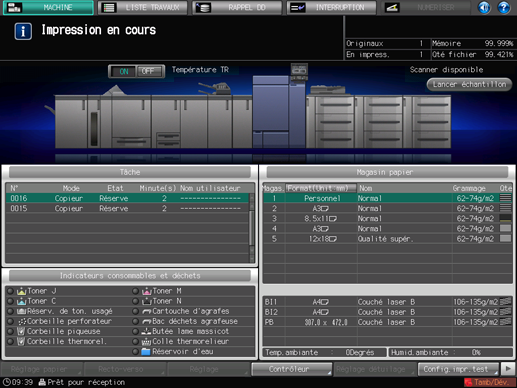
Vérifiez les informations concernant l'impression, l'arrêt et les travaux en réserve dans la liste à l'écran.
Utilisez les flèches de défilement [
 ][
][ ] si la liste des tâches contient au moins 15 tâches.
] si la liste des tâches contient au moins 15 tâches.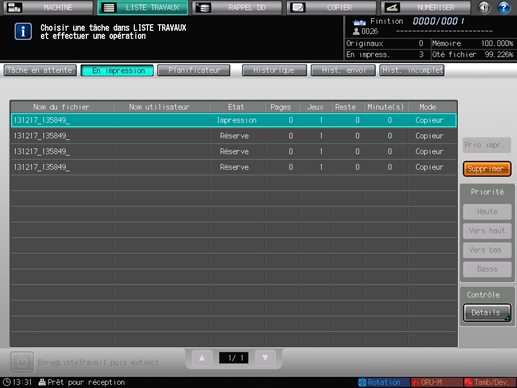
Sélectionnez la tâche active désirée pour la mettre en contraste, puis effectuez sur la tâche l'opération voulue située du côté droit de l'écran.
Sélectionnez une tâche dans la liste et utilisez la touche qui convient pour effectuer l'opération.
Pour les fonctions de chaque touche, voir Vérification et opération d'une tâche réservée.
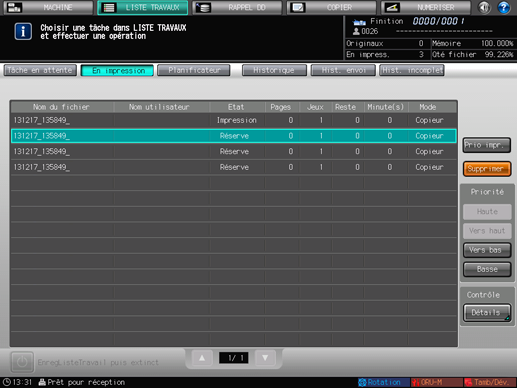
Pour effectuer une impression prioritaire, sélectionnez la tâche à imprimer avant la tâche en cours, puis appuyez sur [Prio impr.]. Appuyez sur [Oui] dans le dialogue.
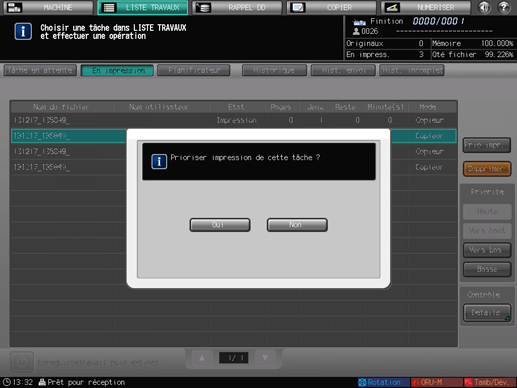
En cas de pression sur Arrêt sur le panneau de contrôle pendant que la tâche de sortie actuelle est en instance de suspension pour l’impression prioritaire, la machine s'arrête temporairement d'imprimer. Une pression sur le bouton [Annuler tâche] annule la tâche suspendue. Une pression sur le bouton [Reprendre] reprend la tâche suspendue. Une pression sur le bouton [Arrêt tempo.] suspend l'opération et que vous pouvez redémarrer en appuyant sur le bouton Départ du panneau de contrôle.
Si vous appuyez sur [Supprimer] pendant que la tâche en cours est suspendue pour exécuter une impression prioritaire, la tâche en haut de la liste de tâches prioritaires est supprimée et la sortie de la tâche en cours reprend automatiquement.
Interrompre tâche ne peut pas être accepté quand la tâche de priorité absolue figure à l'écran ou qu'elle a déjà commencé.
Une tâche prioritaire en cours d'exécution peut aussi être suspendue et reprise le lendemain au même titre que les tâches ordinaires.
Sélectionnez la tâche dont vous souhaitez vérifier les détails, puis appuyez sur [Détails].
L'écran [Détails du bon de travail] s'affiche.
Vérifiez les détails sur l'écran [Détails du bon de travail].
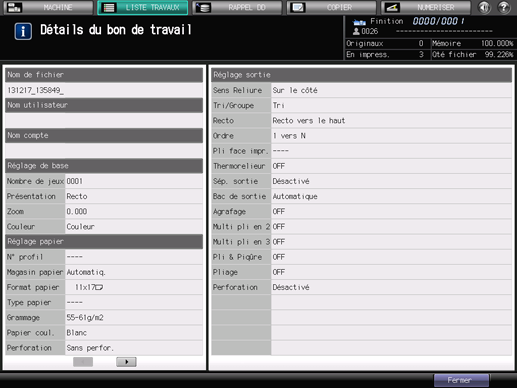
Après avoir vérifié les détails, appuyez sur [Fermer].

